xp系统的设备管理器打开是空白的怎么解决
更新时间:2021-02-22 16:21:56 来源:雨林木风官网 游览量: 103 次
xp的设备管理器打开后可以看到我们电脑的硬件信息。但是今天一位网友来说他的xp系统打开设备管理器是空白的,来询问怎么办。下面雨林木风小编就来说说xp系统的设备管理器打开是空白的怎么解决。
具体方法如下:
1.启动即插即用服务。
1.单击左下角的“开始”菜单,然后在弹出列表中单击“控制面板”命令。
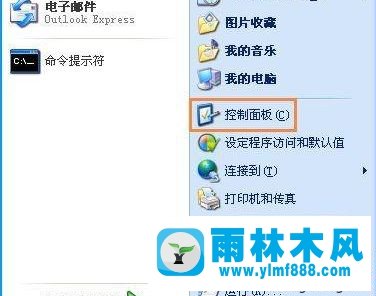
2.双击控制面板中的“管理工具”项目,然后在打开的管理工具窗口中双击“服务”。
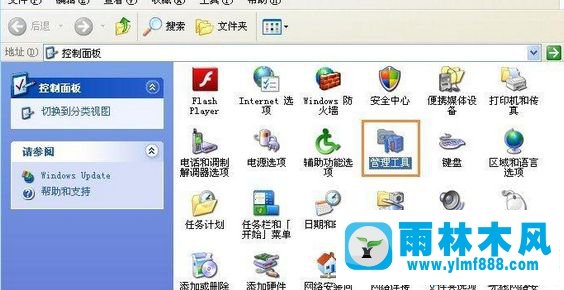
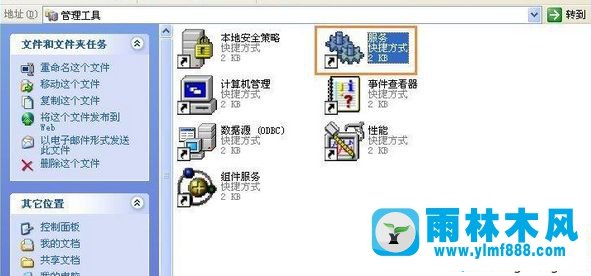
3.在右边的窗口中找到“即插即用”服务,双击打开它。
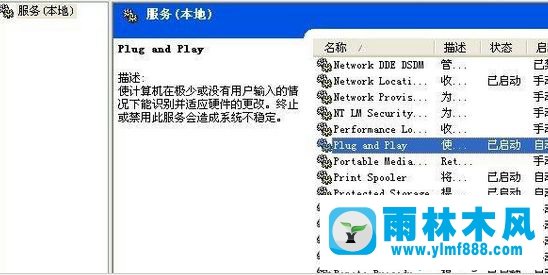
4.进入“常规”选项卡界面,点击启动类型下拉框,选择“自动”,点击“确定”。
第二,修复损坏的文件。
1.单击开始,单击运行,键入devmgmt.msc命令,然后按enter键。

2.如果文件不能正常打开,说明文件损坏。您可以从普通机器上复制文件或插入系统安装光盘,然后运行sfc/scannow命令来恢复文件。
第三,注册脚本文件。
1.在“开始→运行”对话框中键入“cmd”命令,然后单击“确定”按钮。
2.将以下命令复制到命令提示符下以供执行:
01regsvr32jscript.dll02regsvr32subscript.dll03regsvr32msxm3.dll复制代码。

3.弹出DLL注册服务成功对话框,表示文件相关参数已经写入注册表,点击确定。
简单的几个步骤后,xp系统的设备管理器打开是空白的问题就解决了,再打开设备管理器就会出现相关的选项。
本文来自雨林木风www.ylmf888.com 如需转载请注明!
-
 雨林木风 GHOST Win10纯净版(版本 2021-07-01
雨林木风 GHOST Win10纯净版(版本 2021-07-01
-
 雨林木风系统(Nvme+USB3.X)Win7 2021-07-01
雨林木风系统(Nvme+USB3.X)Win7 2021-07-01
-
 雨林木风系统(Nvme+USB3.X)Win7 2021-07-01
雨林木风系统(Nvme+USB3.X)Win7 2021-07-01
-
 雨林木风 GHOST Win10装机版(版本 2021-06-02
雨林木风 GHOST Win10装机版(版本 2021-06-02
-
 雨林木风系统(Nvme+USB3.X)Win7 2021-06-02
雨林木风系统(Nvme+USB3.X)Win7 2021-06-02
-
 雨林木风系统(Nvme+USB3.X)Win7 2021-06-02
雨林木风系统(Nvme+USB3.X)Win7 2021-06-02
-
 雨林木风系统Win7纯净版(Nvme 2021-05-07
雨林木风系统Win7纯净版(Nvme 2021-05-07
-
 雨林木风系统(Nvme+USB3.X)Win7 2021-05-07
雨林木风系统(Nvme+USB3.X)Win7 2021-05-07

